PowerBuilder的使用
第四章 PowerBuilder数据库使用

事务对象
事务对象(Transaction object) PowerBuilder 中用于与数据库相连接并进行数据通讯的数据 结构,称为事务对象。事务对象中指定了数据库的访问方式和参 数等。 典型的PowerBuilder 数据库应用程序与数据库交互过程: 为事务对象指定适当参数; 连接数据库; 为数据窗口控件指定事务对象; 进行数据库操作,数据处理; 与数据库断开连接。 PowerBuilder 应用程序中,会自动创建一个全局的默认事务 对象,名字为 SQLCA,用于所有未指定事务对象的数据库操作 的默认连接。
数据导出
菜单 File 或右键菜单下的 Save Rows As 或Save Rows As; 根据数据内容,选择编码方式 ASCII, Unicode 或 UTF8; 导出的数据存储为固定格式的文本文件,可用于导入。
26
数据管理(III)
数据导入
菜单 Rows/Import 打开数据对话框; 输入符合格式要求的文本文件名; 保存或通过命令 Rows/Update 更新。
29
1
数据库系统 数据库画板 事务对象 数据库配置 本章小结
2
3
4
5
30
事务对象
事务对象(Transaction object) PowerBuilder 中用于与数据库相连接并进行数据通讯的数据 结构,称为事务对象。事务对象中指定了数据库的访问方式和参 数等。 典型的PowerBuilder 数据库应用程序与数据库交互过程: 为事务对象指定适当参数; 连接数据库; 为数据窗口控件指定事务对象; 进行数据库操作,数据处理; 与数据库断开连接。 PowerBuilder 应用程序中,会自动创建一个全局的默认事务 对象,名字为 SQLCA,用于所有未指定事务对象的数据库操作 的默认连接。
PowerBuilder实用教程第15章 数据管道
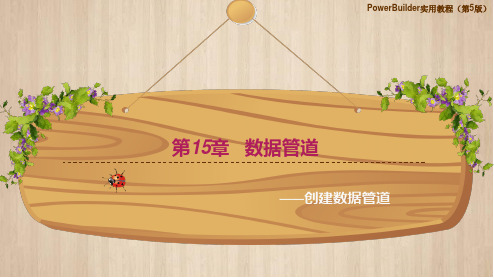
第15章 数据管道
——数据管道对象的的属性
数据管道的属性
数据管道对象的属性共有六个,反映了当前使用的数据管道对象、语法、数据管道运行情况等 信息,这六个属性分别是 “ClassDefinition”“DataObject”“RowsInError”“RowsRead”“RowsWritten”和 “Syntax”。 其中: (1)“DataObject”属性的数据类型为“String”,用于保存数据管道对象名(在数据库画板 中创建的对象),其作用与数据窗口控件的同名属性的作用十分相似,该属性指定与数据管道对象 相关联的数据管道对象名。 (2)“RowsInError”的数据类型为“Long”,它指示数据管道运行过程中发现的错误个数 (如存在键值重复的行等)。 (3)“RowsRead”的数据类型为“Long”,它指示数据管道运行过程中当前已经读取的行 数。 (4)“RowsWritten”的数据类型为“Long”,它指示数据管道运行过程中当前已经写入的 行数。 (5)“Syntax”属性的数据类型为“String”,保存用于创建数据管道对象的语法(在数据管 道画板中创建的对象)。
可以更改目标表的列名 可以更改目标表列的类型 默认值与源表的对应列相同 可以更改目标表列的宽度。默认值与源表的对应列相 同 可以更改。默认值与源表的对应列相同 可以更改。默认值与源表的对应列相同
在数据库画板中创建数据管道
数据管道操作方式(Options)见表15.3。
名 称
Create-Add Table Replace-Drop/Add Table Refresh-Delete/Insert Rows Append-Insert Rows Update-Update/Insert Rows
PowerBuilder8使用说明

zyjckxx@1、数据库相关程序初始化代码// Profile sample1SQLCA.DBMS = "ODBC"SQLCA.AutoCommit = FalseSQLCA.DBParm = "ConnectString='DSN=sample1;UID=wgj;PWD=wgj'"2、在每个要进行数据操作的窗口中初始化代码:connect;DataWindow.settransobject(sqlca)DataWindow.retrieve(1)其中DataWindow为所用的数据窗口3、打开窗口:open(window),其中window为要打开的窗口名称4、关闭窗口:close(window),注意关闭事件触发空间所在的窗口可以用close(parent)5、为数据窗口设置过滤条件:dw_login.setfilter(querytj)6、过滤数据窗口的数据:filter(DataWindow)DataWindow.retrieve(1)7、使某一控件获得焦点:setfocus(Control)8、发送屏幕消息:messagebox(title, content, [yes], [no])messagebox(title, content, question!,yesno!),弹出“是”,“否”对话框,点“是”返回1,“否”返回09、取数据窗口的数据行数:DataWindow.rowcount()10、数据窗口取值:DataWindow.object.data[rowid,colid]11、删除数据窗口中的某一行数据:deleterow(DataWindow,rowid)12、判断修改数据是否成功:update(DataWindos,true,false)返回1表示成功,否则不成功13、提交数据:DataWindos.resetupdate()commit;14、设置数据窗口中的数据:dw_1.object.data[ii,3]=ddlb_1.textdw_1.object.data[ii,4]=integer(sle_4.text)注意当数据库中的数据不为字符串型时要先转换类型后才能赋给数据窗口的相应字段,如第二句。
PB的数据窗口操作

PB的数据窗口操作PB(PowerBuilder)是一种基于面向对象的集成开发环境(IDE),主要用于构建企业级应用程序。
在PB中,数据窗口是一项非常重要的功能,可以用于对数据的处理、展示和修改。
下面将从数据窗口的基本操作、高级特性和数据窗口设计原则等方面,详细介绍PB的数据窗口操作。
一、数据窗口的基本操作1. 创建数据窗口:在PB中,可以通过向导或手动创建数据窗口。
创建数据窗口是通过选择数据源(数据库表、视图或存储过程)、选择数据窗口类型(Grid、Tabular等)和设置窗口布局等步骤完成的。
2.数据绑定:在数据窗口中,可以通过数据绑定将数据源与数据窗口中的控件关联起来。
通过设置数据绑定属性,可以实现数据的读取、展示和修改等功能。
3.数据检索:使用数据窗口可以方便地进行数据检索。
通过设置查询条件、排序方式和数据过滤等属性,可以按照需求从数据库中检索数据,并在数据窗口中显示出来。
4.数据更新:除了展示数据,数据窗口还可以用于数据的更新。
通过设置数据窗口的更新属性,可以实现数据的插入、修改和删除等操作。
同时,PB还提供了事务管理和数据验证等功能,确保数据的完整性和一致性。
5.数据导航:在数据窗口中,可以轻松地实现数据的导航功能。
通过设置数据窗口的导航属性,可以方便地浏览数据,并进行上一条、下一条、第一页和最后一页等操作。
6.数据格式化:PB提供了丰富的数据格式化选项,可以对数据窗口中的数据进行格式化和显示。
例如,可以设置日期格式、货币格式和数值格式等,以便更好地展示和分析数据。
二、数据窗口的高级特性1.动态数据窗口:PB允许动态创建和操作数据窗口。
通过使用动态数据窗口,可以在运行时动态改变数据窗口的结构和属性。
这对于动态查询和灵活的数据展示非常有用。
2.嵌套数据窗口:PB支持嵌套数据窗口的使用。
通过将一个数据窗口嵌套在另一个数据窗口内部,可以实现复杂的数据关联和显示。
例如,可以在父数据窗口中显示子数据窗口的数据。
powerbuilder自学课件 (4)

PowerBuilder 10.0数据库应用开发教程
三、控件的使用:
3.控件公共函数
PowerBuilder 10.0数据库应用开发教程
三、控件的使用:
4.激活类控件
mandButton(命令按钮) 2. PictureButton(图片按钮) 3. PictureHyperLink(图片超级链接) 4. StaticHyperLink(静态文本超链接) 5.Tab 6. User Object(用户对象控件)
PowerBuilder 10.0数据库应用开发教程
二、向窗口添加控件:
2.窗口控件的布局
含义
PowerBuilder 10.0数据库应用开发教程
二、向窗口添加控件:
3.定义控件的Tab顺序
按TAB键时,光标在控件上的跳转顺序。其跳转的顺序是按Tab键的大小,从小 到大依次跳转。
4.定义快捷键
与文本关联的控件(CommandButton、CheckBox和RadioButton),方法为: 定义此类控件的快捷键,可在此控件的General页中的Text文本框中,在文本 名前加与符(&)来定义快捷键 与文本不关联的控件(singleLineEdit、MultiLineEdit、ListBox和 DropDownListBox) 方法为:定义此类控件的快捷键,可以此控件的General页中的Accelerator文 本框中输入快捷键。
PowerBuilder 10.0数据库应用开发教程
一、控件的分类和命名规则:
2.控件的命名规则 每种类型的控件都有其缺省的前缀名,这些前缀名是 每种控件名称的简写
PowerBuilder 10.0数据库应用开发教程
二、向窗口添加控件:
PowerBuilder控件使用手册
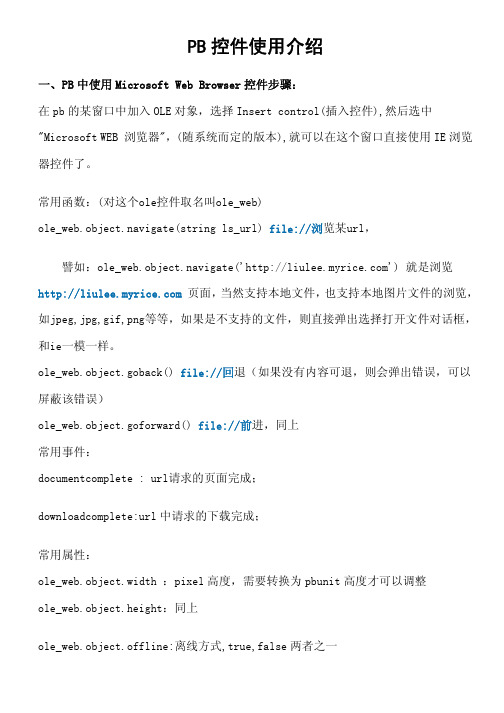
PB控件使用介绍一、PB中使用Microsoft Web Browser控件步骤:在pb的某窗口中加入OLE对象,选择Insert control(插入控件),然后选中"Microsoft WEB 浏览器",(随系统而定的版本),就可以在这个窗口直接使用IE浏览器控件了。
常用函数:(对这个ole控件取名叫ole_web)ole_web.object.navigate(string ls_url) file://浏览某url,譬如:ole_web.object.navigate('') 就是浏览 页面,当然支持本地文件,也支持本地图片文件的浏览,如jpeg,jpg,gif,png等等,如果是不支持的文件,则直接弹出选择打开文件对话框,和ie一模一样。
ole_web.object.goback() file://回退(如果没有内容可退,则会弹出错误,可以屏蔽该错误)ole_web.object.goforward() file://前进,同上常用事件:documentcomplete : url请求的页面完成;downloadcomplete:url中请求的下载完成;常用属性:ole_web.object.width :pixel高度,需要转换为pbunit高度才可以调整ole_web.object.height:同上ole_web.object.offline:离线方式,true,false两者之一你甚至可以用pb写出一个和ie类似的界面用来进行浏览网页或图片。
二、在程序中打印在程序中如何提供打印功能呢?这里有三种调用打印函数的格式可供选择。
1. 对数据窗口控制或者数据窗口可以使用这种打印格式。
DATAWINDOWNAME.Print(cancel_window)这里cancel_window 是一个布尔值,它指出是否要显示一个用户可以用来中止打印动作的窗口。
powerbuilder教程

powerbuilder教程
PowerBuilder是一种用于开发客户端/服务器和Web应用程序
的集成开发环境(IDE)。
它具有易于使用的可视化设计工具
和强大的开发功能,适用于数据库应用程序的快速开发和维护。
PowerBuilder的开发过程主要包含以下几个步骤:
1. 创建新的应用程序:在PowerBuilder中,可以选择新建应
用程序,然后配置数据库连接等信息。
2. 创建数据窗口:数据窗口是PowerBuilder中最重要的界面
元素之一,用于显示数据库中的数据。
可以通过拖放方式将数据库表或查询结果添加到数据窗口中,然后设计数据窗口的布局和样式。
3. 编写业务逻辑:可以使用PowerScript编程语言来编写数据
窗口和应用程序的逻辑。
PowerScript是一种类似于其他编程
语言的脚本语言,可以用于处理用户交互、数据库操作、错误处理等。
4. 调试和测试:在开发过程中,可以使用PowerBuilder提供
的调试工具来调试和测试应用程序。
可以设置断点、监视变量的值,并逐步执行代码以检查程序的运行情况。
5. 部署和发布:完成开发和测试后,可以将应用程序部署到目标环境中。
PowerBuilder支持将应用程序打包成可执行文件或
安装程序,以便用户在其计算机上安装和运行应用程序。
总之,通过PowerBuilder的可视化设计工具和强大的开发功能,开发人员可以快速构建数据库应用程序,并实现复杂的业务逻辑。
它是一种非常适合开发数据驱动应用程序的开发工具。
PowerBuilder完全实例教程

所谓画板实际上就是完成一定功能的工具窗口 3. 工具栏
缺省情况下,工具栏显示在窗口顶部.
1.2 集成开发环境IDE简介
主要画板及其功能: Application painter应用画板 :指定应用级的属性和编写应用级的
脚本; Database painter数据库画板:管理数据库,设置数据库的访问控
1.3 了解Code Examples
(2) 运行Code Examples应用 单击Run图标按钮,出现界面如图1-11所示。
3.查找和了解实例 在实例分类列表区中,将所有应用示例按类型的树形结构展示 出来,用于选择具体应用实例;功能说明区和技术说明区对选 中的应用实例进行说明;单击Related Objects页,可以见到选中 实例的对象列表,双击需要查看的函数或事件,可以看到具体 的脚本。
制,维护数据以及创建新表; DataWindow painter数据窗口画板:创建数据窗口对象; Data pipeline painter数据管道画板:创建数据管道对象,从一个
数据源向另一个数据源传输数据; Function painter函数画板:创建全局函数; Library painter库管理画板:创建和管理PowerBuilder的应用库; Menu painter菜单画板:创建菜单对象; Project painter工程画板:创建可执行文件、动态库、组件和代理
- 1、下载文档前请自行甄别文档内容的完整性,平台不提供额外的编辑、内容补充、找答案等附加服务。
- 2、"仅部分预览"的文档,不可在线预览部分如存在完整性等问题,可反馈申请退款(可完整预览的文档不适用该条件!)。
- 3、如文档侵犯您的权益,请联系客服反馈,我们会尽快为您处理(人工客服工作时间:9:00-18:30)。
建立数据库
1.创建数据库(TMIS) 创建数据库(TMIS) 2.定义数据源 ODBC数据源 ODBC数据源(Database Source Name, 数据源( Name, 简称DSN)分为三类:用户DSN、系统DSN 简称DSN)分为三类:用户DSN、系统DSN 和文件DSN。用户DSN被存储在注册表中 被存储在注册表中, 和文件DSN。用户DSN被存储在注册表中,它 包含用户信息, 包含用户信息,本地计算机上的注册用户可使 用这个数据源;系统DSN也被存储在注册表中, 用这个数据源;系统DSN也被存储在注册表中, 也被存储在注册表中 它包含本地计算机信息, 它包含本地计算机信息,本地计算机上的所有 用户都可使用这个数据源;文件DSN则以文件 用户都可使用这个数据源;文件DSN则以文件 形式存储,扩展名为.dsn。这里介绍系统DSN 形式存储,扩展名为.dsn。这里介绍系统DSN 的创建方法
8
Power Designer环境说明 Designer环境说明
对象浏览器: 对象浏览器:对象浏览器可以用分层结 构显示你的工作空间。 构显示你的工作空间。 输出窗口:显示操作的结果。 输出窗口:显示操作的结果。 结果列表:用于显示生成、覆盖和模型 结果列表:用于显示生成、 检查结果,以及设计环境的总体信息。 检查结果,以及设计环境的总体信息。 图表窗口:用于组织模型中的图表, 图表窗口:用于组织模型中的图表,以 图形方式显示模型中各对象之间的关系。 图形方式显示模型中各对象之间的关系。
PDM是适合于系统设计阶段的工具。 PDM是适合于系统设计阶段的工具。 是适合于系统设计阶段的工具
6
面向对象模型 (OOM)
面向对象模型 (OOM) 和他们的关系。 一个OOM包含一系列 包含一系列包 一个OOM包含一系列包,类,接口 , 和他们的关系。 或部份) 这些对象一起形成所有的 ( 或部份) 一个软件系统的逻 辑的设计视图的类结构。 一个OOM本质上是软件系统 辑的设计视图的类结构。 一个OOM本质上是软件系统 的一个静态的概念模型。 的一个静态的概念模型。 你使用 Power Designer 面向对象模型建立面向对象 模型.(OOM) 你能为纯粹地对象模型.(OOM) 你能为纯粹地对象- 导向的靠模切目的建 立一个OOM, 产生Java文件或者 文件或者PowerBuilder文件 文件, 立一个OOM, 产生Java文件或者PowerBuilder文件, 或你能使用一个来自OOM的物理数据模型 PDM)对象 的物理数据模型( 或你能使用一个来自OOM的物理数据模型(PDM)对象 , 来表示关系数据库设计分析。 来表示关系数据库设计分析。
17
系统DSN的创建方法 系统DSN的创建方法
1)选择【开始】→【设置】→【控制面板】,双击【32位ODBC】 选择【开始】 设置】 控制面板】 双击【32位ODBC】 打开【ODBC数据源管理器 窗口。若在Windows 2000或 数据源管理器】 打开【ODBC数据源管理器】窗口。若在Windows 2000或 Windows XP操作系统上,选择【控制面板】→【管理工具】, XP操作系统上 选择【控制面板】 操作系统上, 管理工具】 然后双击【数据源(ODBC) 可打开该窗口。 然后双击【数据源(ODBC)】可打开该窗口。 2)在【ODBC数据源管理器】窗口中选择【系统DSN】,单击 ODBC数据源管理器 窗口中选择【系统DSN】 数据源管理器】 添加】 在打开的窗口中选择【 Server】 单击【 【添加】,在打开的窗口中选择【SQL Server】,单击【完 打开【创建到SQL Server的新数据源 窗口。 的新数据源】 成】,打开【创建到SQL Server的新数据源】窗口。 3)在新窗口的【名称】文本框中输入【tmis】,【服务器】一 在新窗口的【名称】文本框中输入【tmis】 服务器】 栏中选择【 Local) 该选项表示本地计算机) 单击【 栏中选择【(Local)】(该选项表示本地计算机),单击【下一 步】。 4)在新打开的窗口中选择【使用用户输入登录ID和密码的SQL 在新打开的窗口中选择【使用用户输入登录ID和密码的 和密码的SQL Server认证 单选框。 Server认证】单选框。在【登录ID】文本框中输入SQL Server 认证】 登录ID】文本框中输入SQL 默认的超级用户sa, 密码】一栏默认值为空,不用输入, 默认的超级用户sa,【密码】一栏默认值为空,不用输入,单击 下一步】 【下一步】。 5)在新打开的窗口中选择【更改默认的数据库为:】复选框, 在新打开的窗口中选择【更改默认的数据库为: 复选框, 在下面的下拉菜单中选择前面建立的数据库【TMIS】 在下面的下拉菜单中选择前面建立的数据库【TMIS】,单击 下一步】 【下一步】。 18 6)在新打开的窗口中直接单击【完成】,然后在新开的窗口中 在新打开的窗口中直接单击【完成】 单击【确定】即完成了数据源tmis的定义 的定义。 单击【确定】即完成了数据源tmis的定义。
5
物理数据模型 (PDM)
PDM 叙述数据库的物理实现。 叙述数据库的物理实现。 你考虑真实的物理实现的细节。 藉由 PDM ,你考虑真实的物理实现的细节。 它进入帐户两个软件或数据储藏结构之内拿。 它进入帐户两个软件或数据储藏结构之内拿。 适合你的表现或物理约束。 你能修正 PDM 适合你的表现或物理约束。 主要目的是把CDM中建立的现实世界模型生成 主要目的是把CDM中建立的现实世界模型生成 特定的DBMS脚本 脚本, 特定的DBMS脚本,产生数据库中保存信息的 储存结构, 储存结构,保证数据在数据库中的完整性和一 致性。 致性。
填写属性。 填写属性。 3. 建立联系
13
物理数据库设计
PD9中对数据库的物理模型设计是通过将 PD9中对数据库的物理模型设计是通过将CDM转化 中对数据库的物理模型设计是通过将CDM转化 PDM( Model物理数据模型 物理数据模型) 为PDM(Physical Data Model物理数据模型)来 实现的。 CDM转化为 转化为PDM之前必须选择一种 实现的。在CDM转化为PDM之前必须选择一种 DBMS作为目标数据库 PD9把CDM中定义的数据 DBMS作为目标数据库。PD9把CDM中定义的数据 作为目标数据库。 类型转换为目标DBMS支持的物理数据类型 支持的物理数据类型。 类型转换为目标DBMS支持的物理数据类型。CDM PDM对象之间的对应关系如表 所示 对象之间的对应关系如表6.1所示。 与PDM对象之间的对应关系如表6.1所示。
7
业务程序模型 (BPM)
业务程序模型 (BPM) BPM 描述业务的各种不同内在任务和内在流 而且客户如何以这些任务和流程互相影响。 程,而且客户如何以这些任务和流程互相影响。 BPM 是从业务合伙人的观点来看业务逻辑和 规则的概念模型,使用一个图表描述程序 程序, 规则的概念模型,使用一个图表描述程序,流 信息和合作协议之间的交互作用。 之间的交互作用 程,信息和合作协议之间的交互作用。
9
Power Designer环境示意图 Designer环境示意图
对象浏览器
图表窗口
结果列表 输出窗口
10
Power Designer基本操作 Designer基本操作
11
建立CDM模型 建立CDM模型
教务管理系统的基本E 教务管理系统的基本E-R图
12
建立CDM模型 建立CDM模型
1.创建一个新的CDM 创建一个新的CDM 打开PD9后 在主菜单中选择【File】 New】 打开PD9后,在主菜单中选择【File】→【New】, 出现一个选择窗口,选择【 出现一个选择窗口,选择【Conceptual Data Model】 单击【OK】 建立一个新的CDM窗口 Model】,单击【OK】,建立一个新的CDM窗口。 窗口。 2.创建实体 单击工具选项板上的Entity工具后 工具后, 单击工具选项板上的Entity工具后,光标变为实体形 单击图形窗口中的某一位置, 状,单击图形窗口中的某一位置,在该处会出现实体 符号,实体的名称默认为Entity_n, 符号,实体的名称默认为Entity_n,n代表创建实体的 顺序号。 顺序号。
14
PDM对象 对象
将CDM对象转换为PDM对象 CDM对象转换为 对象转换为PDM对象
Tools- Tools->Generate Physical Data Model 数据库类型选择 名称定义: 名称定义:设定组成物理对象名称规则 错误检查无误后生成相应的PDM 错误检查无误后生成相应的PDM 自动产生继承关系的父子实体(Table) 自动产生继承关系的父子实体(Table)
CDM对象 对象 Entity(实体) (实体) Entity Attribute(实体的属性) (实体的属性) Primary Identifier(主标识符) (主标识符) Secondary Identifier(次标识符) (次标识符) Relationship(联系) (联系) Table(表) ( Table Column(表的列) (表的列) Primary Key(主键)或Foreign Key (主键) 外键) (外键) Alternate Key(候选键) (候选键) Reference(参照) (参照)
2
Power Designer简介 Designer简介
Power Designer是Sybase公司的CASE工具 Designer是Sybase公司的 公司的CASE工具 集,使用它可以方便地对管理信息系统进行分 析设计, 析设计,它几乎包括了数据库模型设计的全过 利用Power Designer可以制作数据流程 程。利用Power Designer可以制作数据流程 概念数据模型、物理数据模型, 图、概念数据模型、物理数据模型,可以生成 多种客户端开发工具的应用程序, 多种客户端开发工具的应用程序,还可为数据 仓库制作结构模型, 仓库制作结构模型,也能对团队设计模型进行 控制。它可与许多流行的数据库设计软件, 控制。它可与许多流行的数据库设计软件,例 PowerBuilder,Delphi,VB等相配合使 如:PowerBuilder,Delphi,VB等相配合使 用来缩短开发时间和使系统设计更优化。 用来缩短开发时间和使系统设计更优化。
